最终效果:

新建一个200*200PX的文档,选择移动工具,勾选显示变换控件,做好参考线

(本文来源于图老师网站,更多请访问http://m.tulaoshi.com/ps/)
再新建一层,在矩形选框工具 的属性栏上做如下图设置:
的属性栏上做如下图设置:


(本文来源于图老师网站,更多请访问http://m.tulaoshi.com/ps/)
在左上角点一下,注意光标的十字心要对准哟.再填上颜色
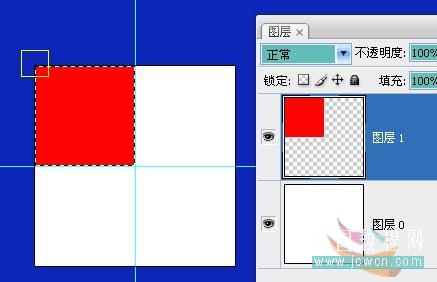
再新建一层,在右下角点一下,填上另一种颜色
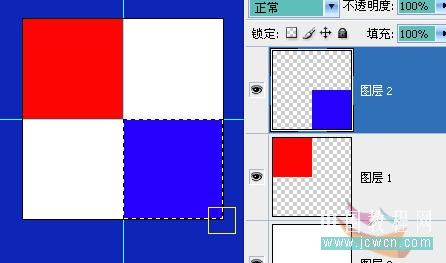
(本文来源于图老师网站,更多请访问http://m.tulaoshi.com/ps/)
分别打开这两个层的变换控件.做如图参考线.参考线做完后就可以取消显示变换控件了
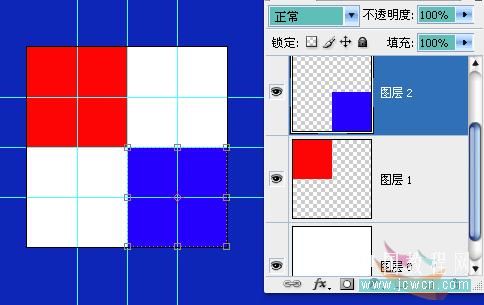
(本文来源于图老师网站,更多请访问http://m.tulaoshi.com/ps/)
执行编辑/首选项/光标.........勾选显示十字心....

(本文来源于图老师网站,更多请访问http://m.tulaoshi.com/ps/)
将画笔设置如图;(硬度100%,)并在新层上做如图操作,注意画笔的十字心要对准参两条考线的相交处哦.

(本文来源于图老师网站,更多请访问http://m.tulaoshi.com/ps/)
关掉背景层,在任意一可见图层上单击右键,合并可见图层.

(本文来源于图老师网站,更多请访问http://m.tulaoshi.com/ps/)
选择魔棒工具,点选同一线上两个圆,如图:按DEL删除.

(本文来源于图老师网站,更多请访问http://m.tulaoshi.com/ps/)
执行编辑/定义图案(我们的自定义图案就做好了)
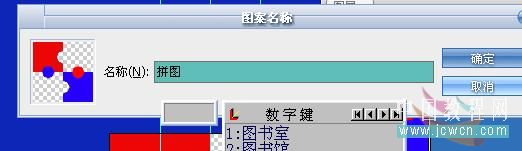
(本文来源于图老师网站,更多请访问http://m.tulaoshi.com/ps/)
打开一张图,新建一层,填充刚才定义的拼图,为其添加样式:

(本文来源于图老师网站,更多请访问http://m.tulaoshi.com/ps/)
再把新图层的填充值调到0
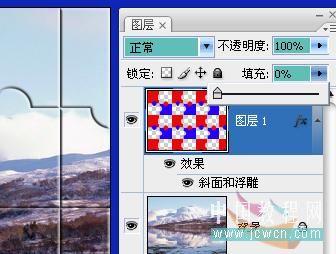
(本文来源于图老师网站,更多请访问http://m.tulaoshi.com/ps/)
好了,让我们再来看下我们的拼图效果:

(本文来源于图老师网站,更多请访问http://m.tulaoshi.com/ps/)
扩展练习题:制作汉语拼音练习册的田字格作汉语拼音练习册的田字格
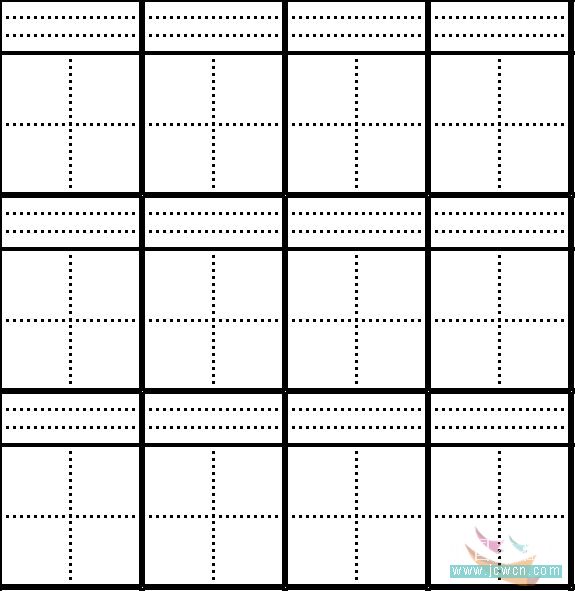
(本文来源于图老师网站,更多请访问http://m.tulaoshi.com/ps/)










